

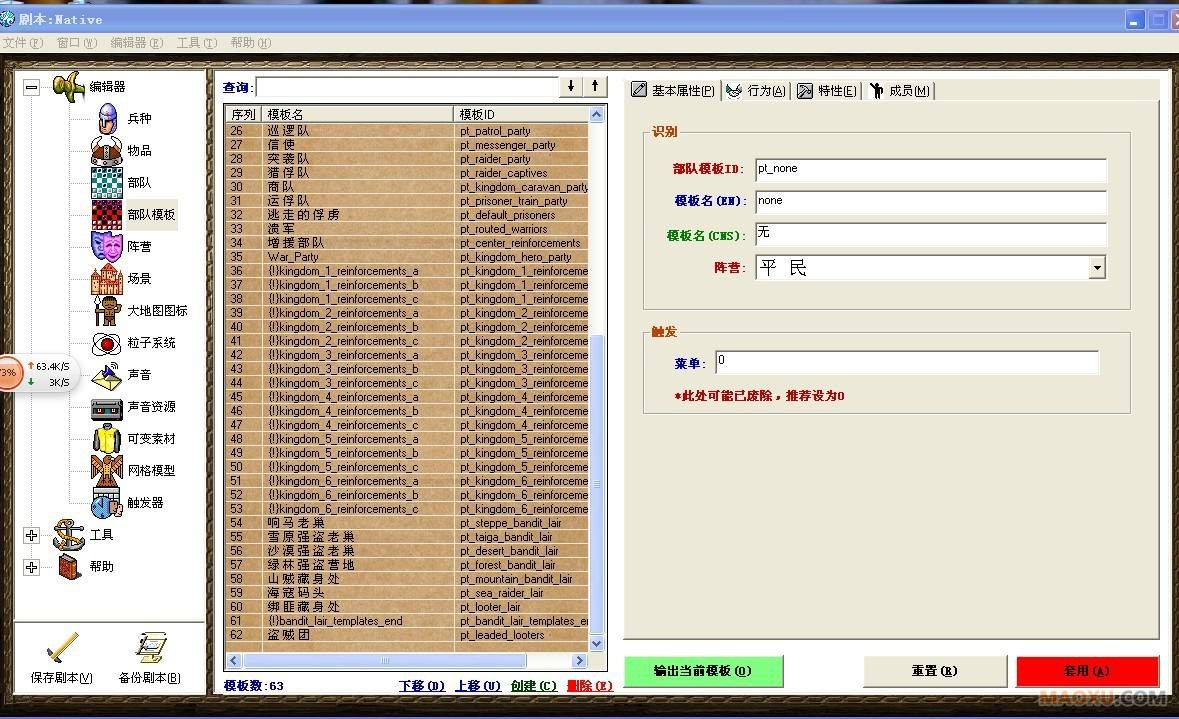



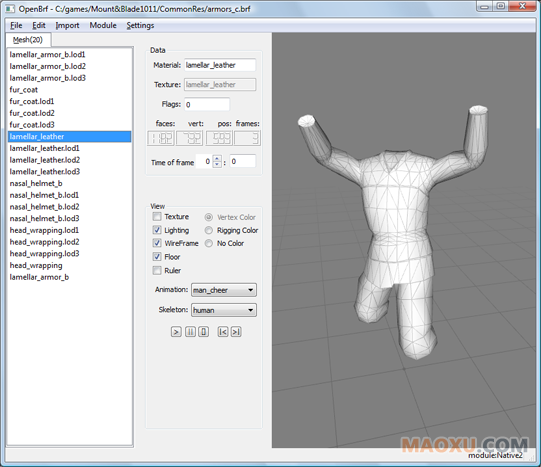
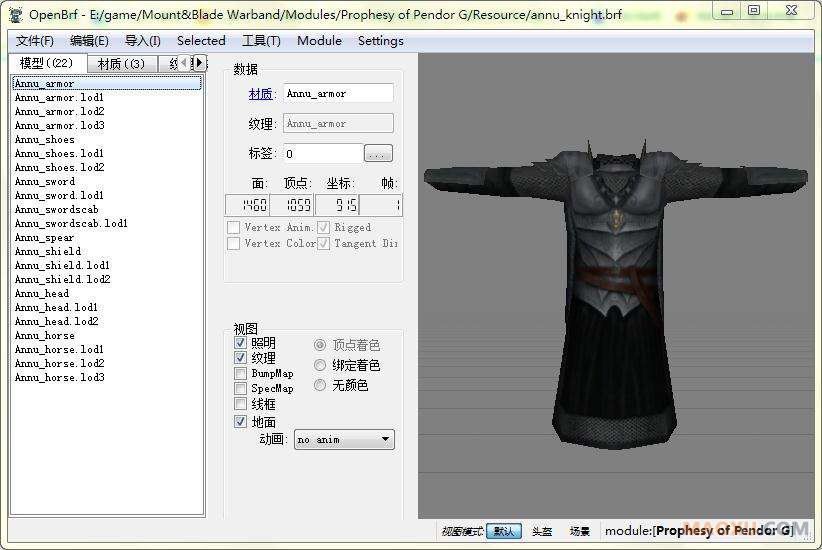
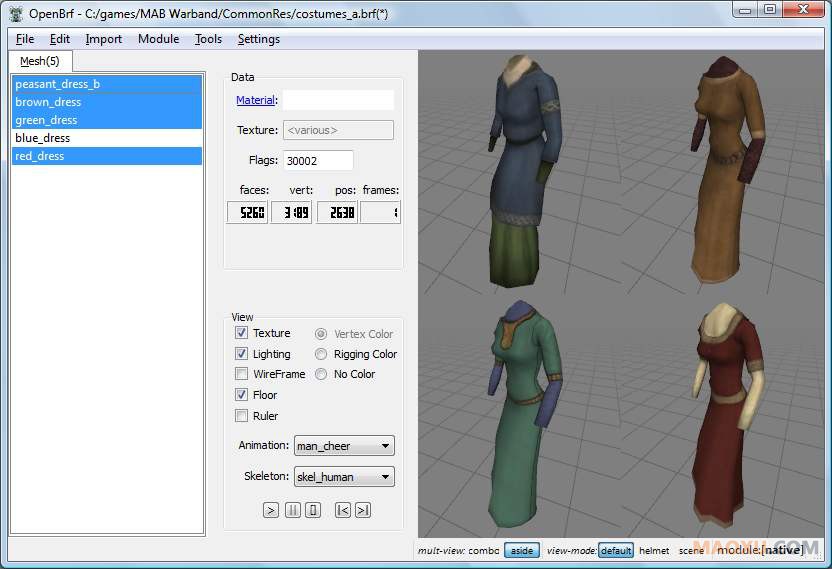

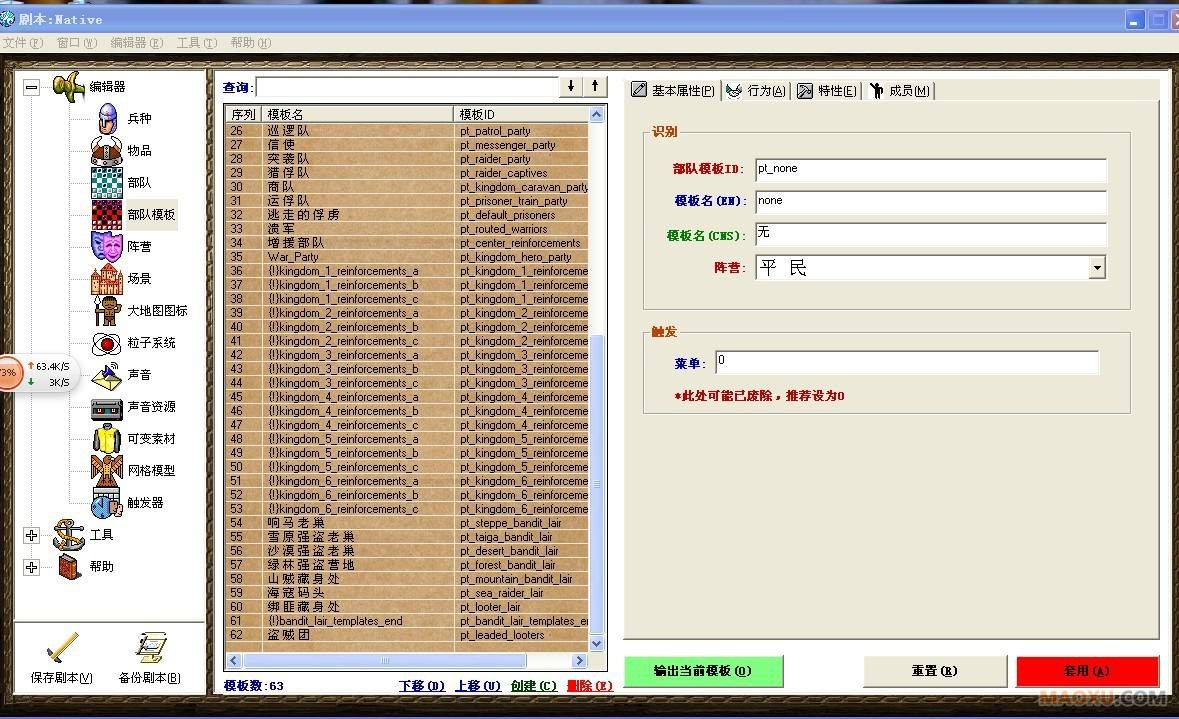



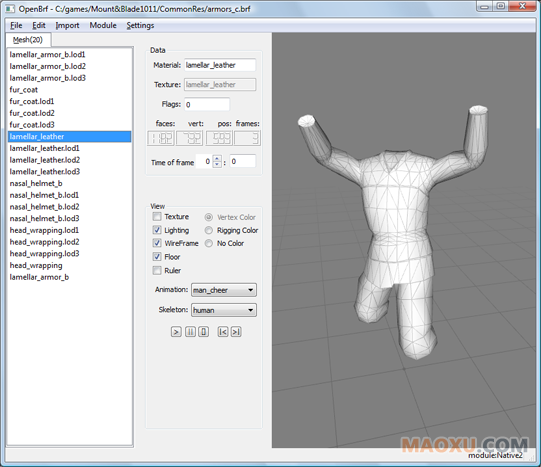
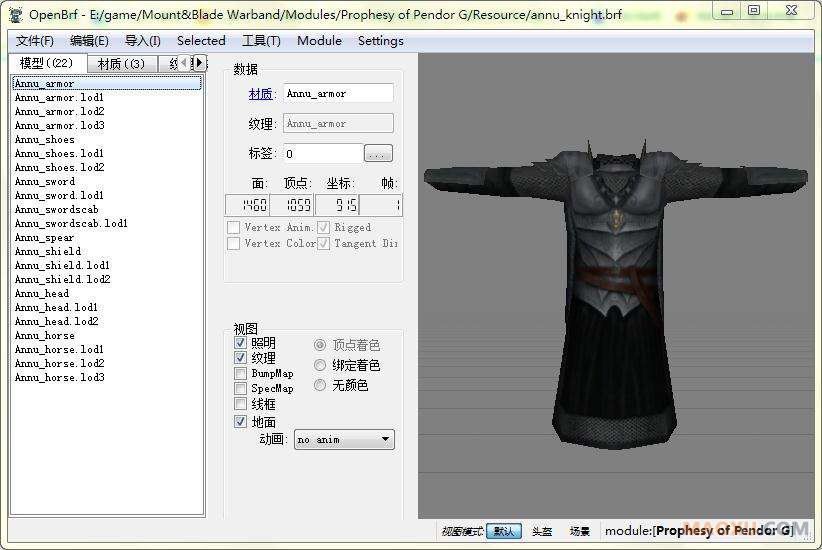
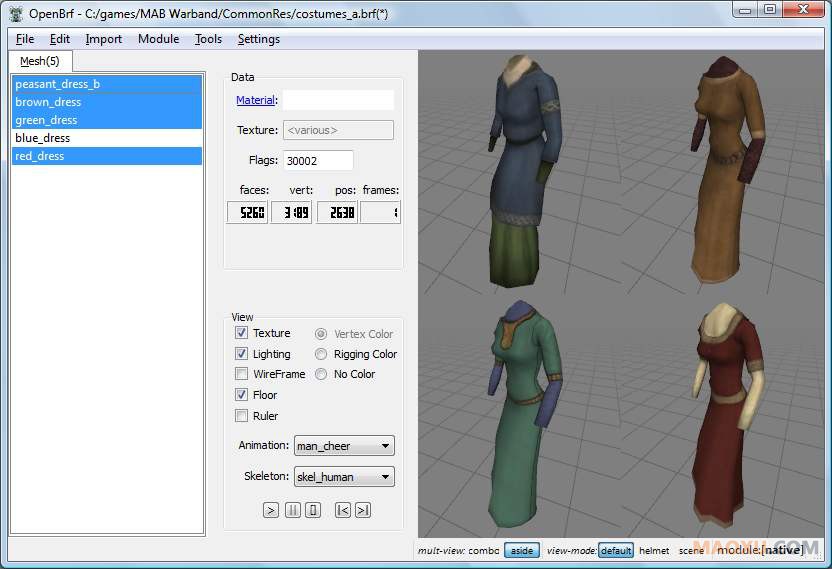
foxyman注(2010年10月9日):从现在起官网的OpenBRF发布全部自带多语言翻译了,所以每次官网更新的时候各位骑友都可以直接下载到包含汉化的版本。随着OpenBRF整体功能趋于完善,本帖今后不会经常更新了,两个网盘下载地址仅为方便访问mbrepository有困难的骑友,不能保证为最新版本,需要最新版本的骑友可以从官网下载后相互分享。
另注:新版0.0.49多了很多有关模组的支持功能,非常方便好用,希望各位MOD作者能够很好的利用并且真正享受到其优越和方便的功能。
再注:从0.0.49版开始汉化版的OpenBRF一律将MOD、Module翻译为“模组”,一方面为美观,为全部使用汉语的一致性;另一方面为统一成一个较为普遍的术语,尽最大努力减小理解上的鸿沟。
这是我为TheLast Day(魔戒)这个MOD制作的小工具。我在那个开发团队中开发了该工具,但是为啥不在这里分享呢。
读取与保存:[完成]
读取和保存BRF中的所有内容:
模型 (包括顶点动画和绑定的模型)
碰撞体 (包括spheres、capsules、manifold以及faces)
纹理,材质,着色层
骨骼,骨骼动画。
兼容性:
M&Bver 1.011兼容
向下兼容M&B 0.808(只能读取)
“向上兼容”Warband(战团)BRF文件!
查看:[完成]
模型,碰撞体,骨骼,骨骼动画,纹理及材质:3D显示(依情况带有纹理,线框,顶点着色,动画,可自定义皮肤,alpha通道等)
所有项目的所有属性(例:标签,数值和字符串)在图形界面显示
3D显示:专用模式适用头盔;导航模式适用内部场景;并列或合并模式查看多个物品
导入-导出:[完成]
模型可以导出/导入为多种格式:ply, dxf(AutoCAD), dae(collada),obj(Wavefront, 包括带多物体的), off. (不是所有格式都支持定点着色和法线。如果缺失法线将会重新计算).
绑定的模型,骨骼动画:导出/导入为SMD(也可以是maya的.ma,试验阶段)
骨骼:导出/导入为SMD;也可以导入/导出为(静态)控制模型(译者:即骨骼修改模型,通过修改该普通模型达到修改骨骼的效果,此为OpenBRF的一项独特功能)
顶点动画模型:分帧导出/导入
导入/导出MD3格式的顶点动画模型(新!)
碰撞模型:导入/导出为多个物体(用法说明:见此info)
基础的修改:[完成]
删除,改名,复制,移动列表中的物品。
直接编辑任何项目的任何属性
材质标签按功能分解,可分别勾选
组编辑:选择多个项目按组同时编辑和修改(重命名添加相同的组编辑前缀)
剪切粘贴轻松移动项目到不同的BRF文件
自动分解动画为子序列(sub-sequence)[完成]
(对单独很长的动画很有用)。
动画可能被自动拆分,或根据帧数间的大空隙拆分,或者根据action.txt文件拆分(这时一个新的action.txt文件会被生成,对应新拆分的动画。原有的action.txt文件会被完整保留,以防万一)。
方法:右键单击列表中的动画就可以了。
自定义骨骼动画皮肤[完成]
绑定的模型可以用作“皮肤”。这个皮肤是用户可选取的一套绑定的模型,用来表示骨骼动画(非绑定模型也可以作为皮肤的一部分,需要指定到一块骨骼上)。一套皮肤可以保存。类似的,动画可以选作为“样本动画”,你就可以看到该皮肤做这个动作的样子。这个机制同样用于导出动画/绑定模型/骨骼。
方法:右键单击模型添加皮肤。样本模型可以直接修改(settings->edit reference data)(设置->编辑样本数据)
通过模型简单修改骨骼:[完成]
这可以允许脱离动画软件来修改骨骼(基本是方便我自己的一个小玩意),可以以任意格式导出为一个“骨骼修改模型”。再通过任何软件修改模型(但不能更改骨骼大小,编号和形状,只能改变旋转方向和位置)。然后重新导入模型覆盖到骨骼,来修改骨骼位置(其他参数将被集成,包括骨骼名称,骨骼连接和)。
已绑定网格模型的重复绑定(reskeletonize)工具:[完成]
如果你有一个已绑定的网格模型,应用到人类“human”骨骼的躯干部分,而另有一个其他生物的骨骼。你可以将这个模型转化为绑定到新的骨骼。这个的目前预计效果不会很理想,但可以用作一个基板做进一步调整。这个转化的网格模型可以作为原模型中的一帧(如同原版将女性盔甲放在后几帧的做法)。
绑定转移工具:[完成]
通过一个已绑定的模型将绑定转移到其他一个或多个未绑定的模型。方法:选择已绑定的模型,再选定想要绑定的模型,单击右键后选择“transfer rigging(转移绑定)”(类似“obj2smd”工具)。
重设法线及合并工具:[完成]
重新生成模型的发现贴图。合并顶点和坐标信息,使得数据更紧凑,生成更快。在“data(数据)“栏你可以看到顶点和坐标数的减少。
可以通过选项选择在导入时自动执行上述功能,如果你希望保留顶点顺序,就关掉这两个功能。如果你的编辑软件能够做出很好的法线贴图,就关闭重设法线的功能。
重设硬边: [完成]
通过前一个工具,设置褶皱角参数可以重新设置硬边(法线断点)
模型和碰撞体镜像翻转功能:[完成]
沿X轴翻转(在导入一个从旧版本OpenBrf或者BRFEdit中导出的模型是很有用)
缩放-旋转-平移模型及碰撞体:[完成]
顾名思义。
顶点着色?[待做]
或者只做导入、导出,把颜色更改留给其他程序?(maya? 3DS? blender? meshlab?)
标尺工具:[完成]
用于精确标识武器长度(个人觉得不显示贴图时最好)[Fei Dao 建议]
位置测量工具 [待做]
确定到指定物品的相对三维位置。类似上面的标尺工具,但是包含三个轴上的坐标。[Yellowmosquito提议]
编辑多个材质[完成]
使你可以快速更改一批材质的标签或者特定参数 [HokieBT和DainIronfoot建议]
“can't find texture(找不到纹理)”迷你诊断工具: [完成]
如果OpenBRF无法显示贴图,会用一个格子图代替,并且在“settings(设置)”目录下提供一个迷你诊断工具。
帧序列修改:[完成]
顶点动画中每一帧是独立的。你可以分别导入每一帧,或者使用特定的剪切帧、复制帧、粘贴帧操作(见“编辑”功能)。两种方式下,你都可以选择两种算法中的一种来生成顶点动画(在“settings(设置)”菜单下选择):保留你模型中的顶点编号,或是根据顶点位置重编号。更多信息在此贴
快速ini载入[完成]
自动快速扫描ini文件所包含的文件并载入
模组内导航[完成]
从一个模型跳转到其使用的材质和从材质跳转到其贴图/着色层(以及反向)。用Ctrl加方向键(左/右)完成。点选标签选择导向(如到纹理或是着色层或是凹凸贴图)。
被引用子菜单
(对应于上一个功能)右键单击一个项目,可以看到所有其他使用它的项目(点击可以打开)。同时会显示引用该项目的txt文件(直接引用,或者引用了另一个引用当前项目的其他项目)
自动完成[完成]
纹理名称等。同时,当你复制了一个物品(ctrl-C),你可以在文本框粘贴其名称(ctrl-V)(你仍可以将该物品粘贴到物品列表,在BRF文件之间移动)。
模组校验工具[完成]
检查brf中的内容是否完整:没有缺失纹理,重复项,错误顶点编号[HokieBT和DainIronfoot]
搜索功能:[完成]
寻找名称中包含某字串的物品[HokieBT和Darwin建议]
扫描txt
OpenBRF查找你的模组使用的模型,材质,骨骼等信息。被引用的项目会用颜色标识。
从一个模型跳转到其材质,从材质跳转到纹理/着色器(以及反向跳转)。快捷键为ctrl加方向键(左右),或者点击面板上的标签(例:“材质”)。
显示未使用的纹理
查看哪些纹理文件(dds以及tif文件)在文件夹中但并未加入任何brf。